怎么修改音速启动的图标排列方式 音速启动的图标排列方式如何修改
更新日期:2023-09-22 18:32:03
来源:系统之家
手机扫码继续观看

如何修改音速启动的图标排列方式?音速启动是一个管理程序、文件夹、网址的快捷方式的软件。可以在音速启动里加入各个程序的快捷方式,也可以加入文件夹和网址的。很多人对音速启动的图标排列方式不满意,该如何去修改音速启动的图标排列方式呢?下面就给大家分享具体方法。
1、在面板空白处单击鼠标右键,在右击菜单中点击外观设定,紧接着就会弹出外观设定面板,根据自己需要选择设置
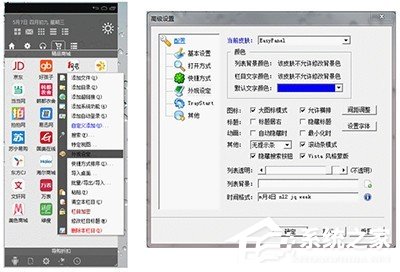
2、大图标:标准提示,标题居右,允许横排
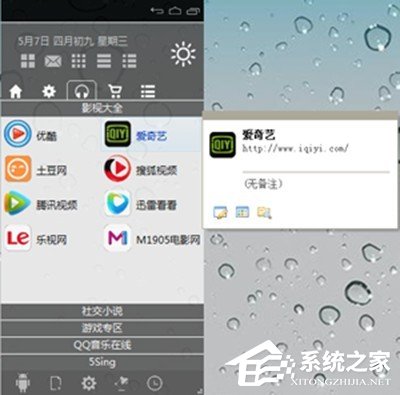
3、小图标:简单提示,标题居右
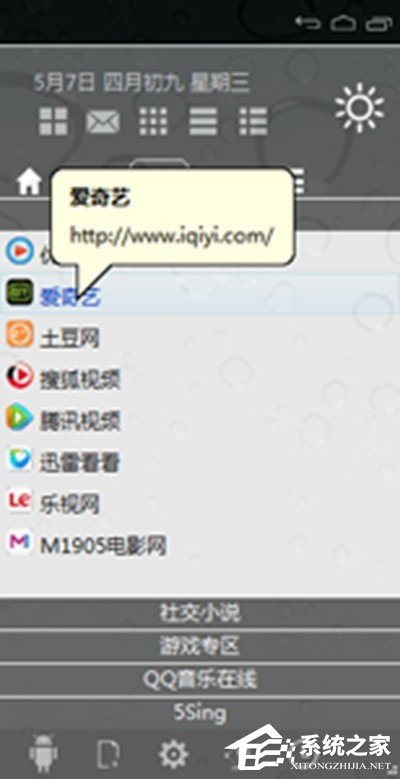
4、设置背景图片的效果
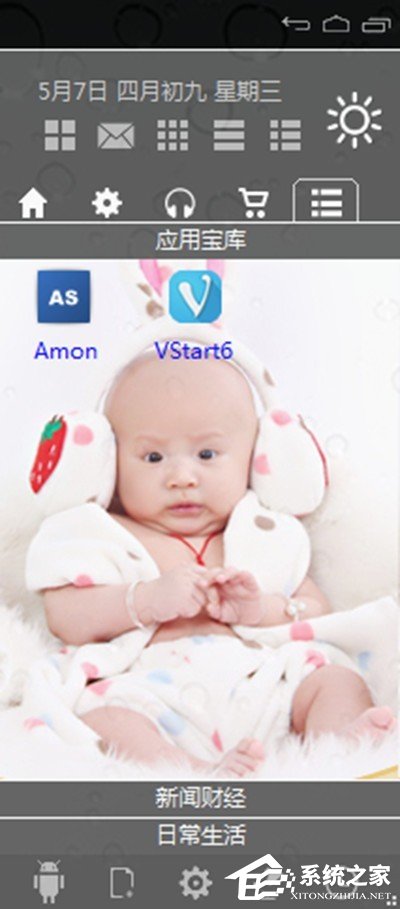
以上就是我给大家分享的该如何修改音速启动的图标排列方式的详细步骤,更多软件教程可以关注系统之家。
该文章是否有帮助到您?
常见问题
- monterey12.1正式版无法检测更新详情0次
- zui13更新计划详细介绍0次
- 优麒麟u盘安装详细教程0次
- 优麒麟和银河麒麟区别详细介绍0次
- monterey屏幕镜像使用教程0次
- monterey关闭sip教程0次
- 优麒麟操作系统详细评测0次
- monterey支持多设备互动吗详情0次
- 优麒麟中文设置教程0次
- monterey和bigsur区别详细介绍0次
系统下载排行
周
月
其他人正在下载
更多
安卓下载
更多
手机上观看
![]() 扫码手机上观看
扫码手机上观看
下一个:
U盘重装视频












